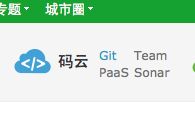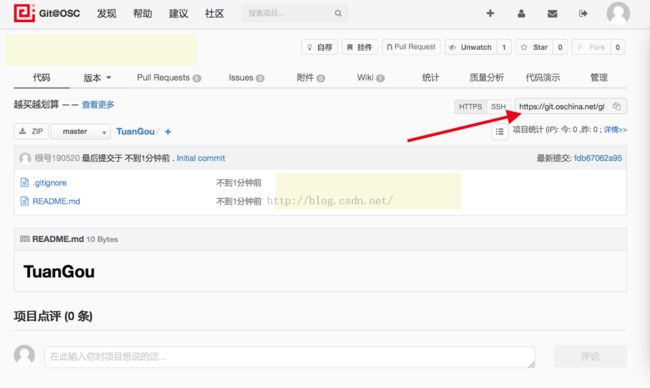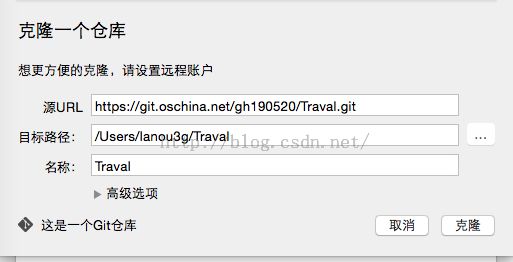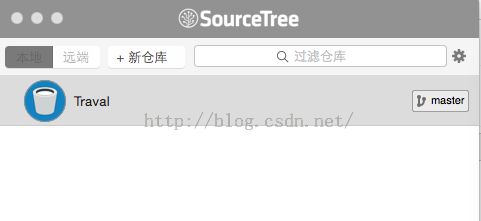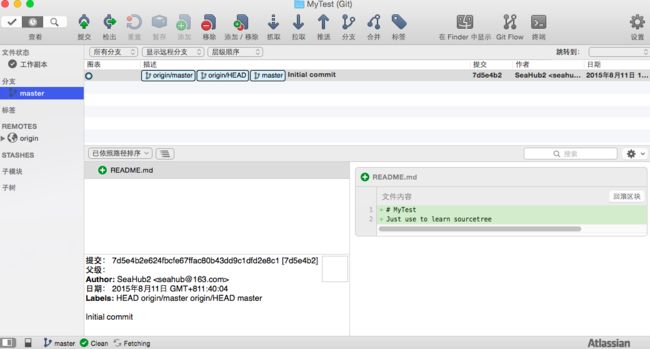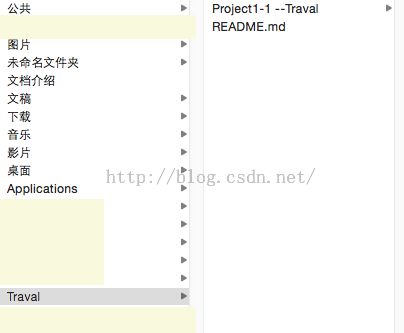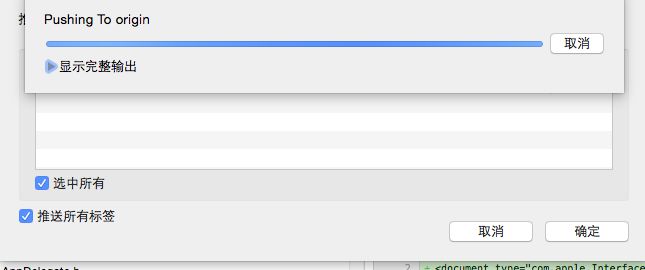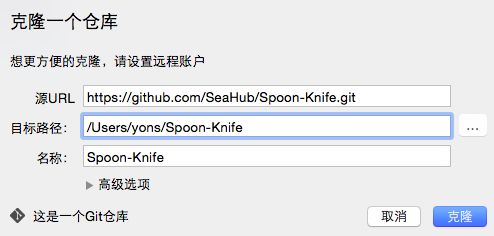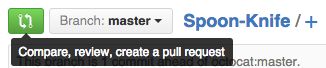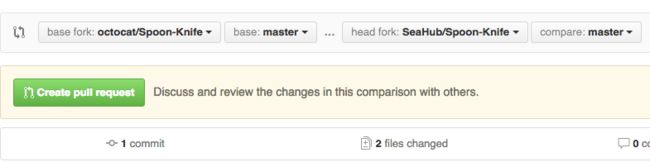版本控制工具SourceTree使用一-----注册GitHub账号,使用SourceTree上传、提交、推送程序
第一步:注册一个GitHub账号。本次使用开源中国官网提供的Git平台,注册一个Git@OSC账号,并登陆。开源中国官网:http://www.oschina.net/
第二步,创建一个项目,点击上面的“+”号,填写项目相关的信息,点击创建
创建结果如下,复制项目地址
第三步:打开SourceTree客户端,点击“新仓库”,点击“从URL克隆”
在源URL中输入刚才复制的地址,点击目标路径或名称输入框会自动填充,点击“克隆”
成功后,客户端会出现刚才创建的项目名称
双击项目名称“Traval”,SourceTree会为我们自动打开我们刚才克隆的仓库,选择master选项,这里我们可以看到我们仓库里的所有文件
第四步:上传项目到仓库
在本地会自动创建一个本地的只包含"README.md"文件的“Traval”,在traval中创建一个文件夹,新建一个空工程,放在这个新建的文件夹中,关闭文件夹
打开SouceTree主界面我们会发现工作副本出现了更改提示
我们点击工作副本,然后我们发现我们刚才上传的文件都在未暂存文件当中,此时,我们勾选“未暂存文件”
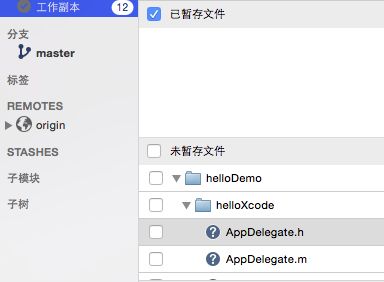
发现我们的文件变成了已暂存文件。此时,我们可以输入更新信息,然后,点击提交按钮
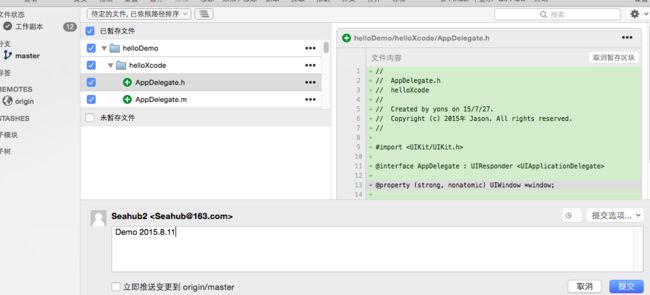
我们切换回master分支,会发现master分支以及推送(Push)按钮,都出现了更改提示。这表示SourceTree已经将我们刚才添加的文件成功提交到本地仓库,而本地仓库的内容则比远程仓库超前了一个版本。我们这个时候点击推送(Push)即可将本地仓库的内容同步至远程仓库。
点击推送(push),等待片刻即可,我们重新登录github网站,会发现我们刚才本地仓库的文件已经成功推送到远程仓库
实践入门-参与开源 Fork&pull request
(以下以 [https://github.com/octocat/Spoon-Knife] 举例)
首先打开上述页面,然后点击右上角“fork”按钮。fork意味着将他人的仓库复制到我们账号中。如果我们想要参与开源项目,首先要fork下别人的项目,然后在我们复制过来的仓库中,对别人的代码做修改。
fork完之后,我们用上文提到的方法,将自己账号中的[Spoon-Knife]仓库克隆(clone)到本机SourceTree中,并在稍作更改后,推送(push)到自己账号的远程仓库
在SourceTree中建立新仓库,并复制URL
在本地仓库中稍作更改(如图我新建了一个Test)
通过上文方法推送(Push),登陆Github,进入Spoon-Knife仓库,发现test已经上传到我们账号的远程仓库Spoon-Knife当中
上传完后,我们点击Github branch旁的绿色按钮
之后我们会进入一个Compare页面,这个页面用于比较作者仓库与我们仓库的文件的不同。Base fork:指的是作者仓库目录地址;Head fork:指的是我们账号中fork后所产生的仓库地址。我们点击Create pull request即可
然后我们会进入一个Pull Request界面,在这里,我们可以输入自己更改的原因/更改的内容。这里写的文字会显示给源代码作者,如果作者接受了我们的推送请求(pull request)后,我们的代码将会上传到源代码作者的仓库内,成功为开源做贡献。如果作者拒绝了我们的推送请求(pull request)后,我们的代码将不会上传到源代码作者的仓库内。
我们点击Create Pull Request即可,系统将自动跳转到等待回复的页面,这里会显示作者是否接受我们的代码更改。
三、SourceTree&Git部分名词解释
- 克隆(clone):从远程仓库URL加载创建一个与远程仓库一样的本地仓库
- 提交(commit):将暂存文件上传到本地仓库(我们在Finder中对本地仓库做修改后一般都得先提交一次,再推送)
- 检出(checkout):切换不同分支
- 添加(add):添加文件到暂存区
- 移除(remove):移除文件至暂存区
- 暂存(git stash):保存工作现场
- 重置(reset):回到最近添加(add)/提交(commit)状态
- 合并(merge):将多个同名文件合并为一个文件,该文件包含多个同名文件的所有内容,相同内容抵消
- 抓取(fetch):从远程仓库获取信息并同步至本地仓库
- 拉取(pull):从远程仓库获取信息并同步至本地仓库,并且自动执行合并(merge)操作,即 pull=fetch+merge
- 推送(push):将本地仓库同步至远程仓库,一般推送(push)前先拉取(pull)一次,确保一致
- 分支(branch):创建/修改/删除分枝
- 标签(tag):给项目增添标签
- 工作流(Git Flow):团队工作时,每个人创建属于自己的分枝(branch),确定无误后提交到master分枝
- 终端(terminal):可以输入git命令行
相关链接推荐
- →Github help for mac
- →Github help for win
- →极客学院Git教学视频